Maison >Problème commun >Application Paramètres Windows 11 : intégrée, aucun téléchargement requis
Application Paramètres Windows 11 : intégrée, aucun téléchargement requis
- 王林avant
- 2023-04-13 13:31:101727parcourir
Windows 11 apporte de nombreux changements et améliorations par rapport à son prédécesseur, que vous pouvez facilement voir dans notre revue détaillée de Windows 11. L'un des changements consiste à s'appuyer moins sur le Panneau de configuration et davantage sur la fenêtre Paramètres.
L'application Paramètres est intégrée à Windows 11, aucun téléchargement n'est requis.
Cette application est un incontournable sur les ordinateurs Windows depuis un certain temps déjà, mais ce n'est toujours pas le logiciel le plus simple à utiliser. Entre les différentes sections et les capacités de recherche limitées, il peut être un peu difficile de s'y retrouver.
Heureusement, la configuration de l'application ne va pas sans quelques astuces pour vous aider à trouver ce que vous cherchez.
L'application Paramètres d'origine de Windows 10 rendait difficile la recherche et la gestion car ses options étaient très déroutantes. Dans Windows 11, il a été entièrement repensé dans un souci de simplicité, ce qui le rend plus facile à comprendre pour les utilisateurs.
Quelles sont les principales fonctions de l’application Paramètres de Windows 11 ?
L'application Paramètres de Windows 11 est une version simplifiée du Panneau de configuration. Il possède toutes les mêmes fonctionnalités mais est plus facile à utiliser et à naviguer.
- Paramètres, une application tout-en-un qui vous permet de tout configurer, de son apparence à la façon dont vous vous connectez à Internet ou ajoutez un compte. Ici, vous pouvez personnaliser l'apparence, connecter des périphériques, configurer les paramètres réseau et modifier les paramètres de langue.
- La barre de recherche en haut de la page comprend désormais un fil d'Ariane pour les boutons du sous-menu de navigation, ce qui facilite la recherche de ce que vous recherchez dans le menu.
- Il dispose également d'une section pour gérer les paramètres de confidentialité et de sécurité. C'est ce qu'on appelle la section Confidentialité et elle contient des fonctionnalités telles que la localisation, la caméra, le microphone et d'autres commandes.
- La nouvelle application est le centre de contrôle de votre ordinateur, stockant les paramètres de la plupart des applications Microsoft, notamment votre moniteur, vos couleurs et votre clavier. Si vous possédez un appareil à écran tactile, vous pouvez également utiliser cette application pour configurer des gestes et des raccourcis tactiles.
Bien que l'application Paramètres apparaisse rarement dans Windows 11, si cela se produit, essayez les solutions suivantes :
Que dois-je faire s'il n'y a pas d'application Paramètres dans Windows 11 ?
1. Exécutez une analyse SFC rapide
- Accédez à la barre de recherche Windows et tapez CMD pour ouvrir l'invite de commande.
- Dans le volet de droite, sélectionnez Exécuter en tant qu'administrateur.
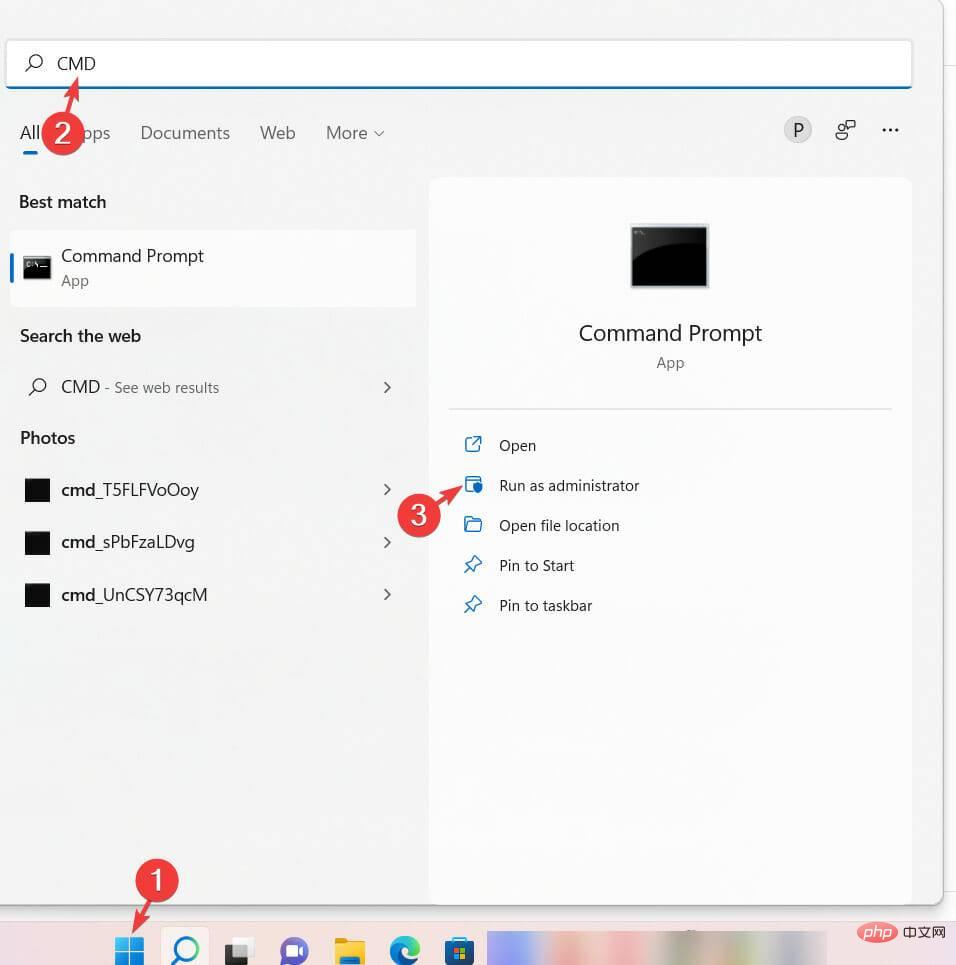
- Une fois la fenêtre d'invite de commande ouverte, tapez ce qui suit et appuyez sur Entrée :
sfc/scannow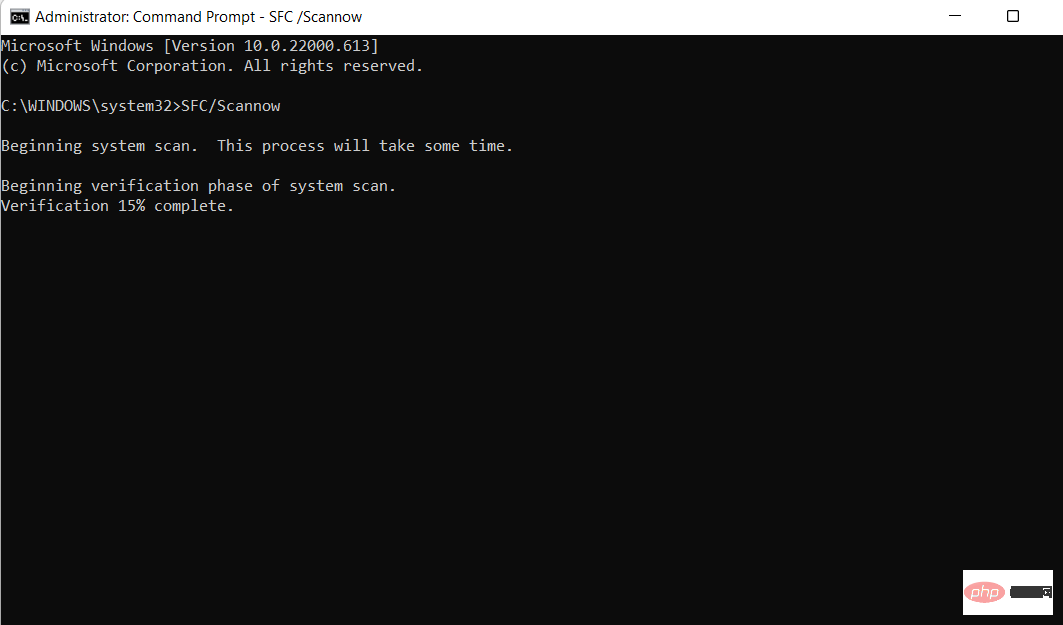
- Attendez la fin du processus, puis redémarrez votre ordinateur.
SFC signifie System File Checker. Il s'agit d'un utilitaire intégré à Windows qui recherche les fichiers système corrompus ou manquants et les répare si des différences sont détectées. Par conséquent, l’exécution d’une analyse SFC peut résoudre le problème manquant de l’application de paramètres.
2. Réinitialisez votre PC
Windows dispose d'une fonctionnalité Réinitialiser ce PC qui restaure le système aux paramètres d'usine par défaut, ce qui peut résoudre et résoudre les problèmes les plus courants et améliorer les performances. La réinitialisation signifie également que toutes les fonctionnalités par défaut, telles que l'application Paramètres, seront de retour sur votre ordinateur.
La fonctionnalité Réinitialiser ce PC est disponible depuis Windows 10, et sur Windows 11, elle vous permet également de réinstaller Windows avec plusieurs options.
Par exemple, vous pouvez restaurer votre système aux paramètres d'usine tout en conservant les fichiers et les paramètres, ou le supprimer complètement pour améliorer l'utilisation de la mémoire, les performances des applications ou la consommation de la batterie.
Comment ouvrir l'application Paramètres sur Windows 11 ?
1. Avec un beau raccourci clavier
- appuyez sur la combinaison de touches Windows+I de votre clavier.
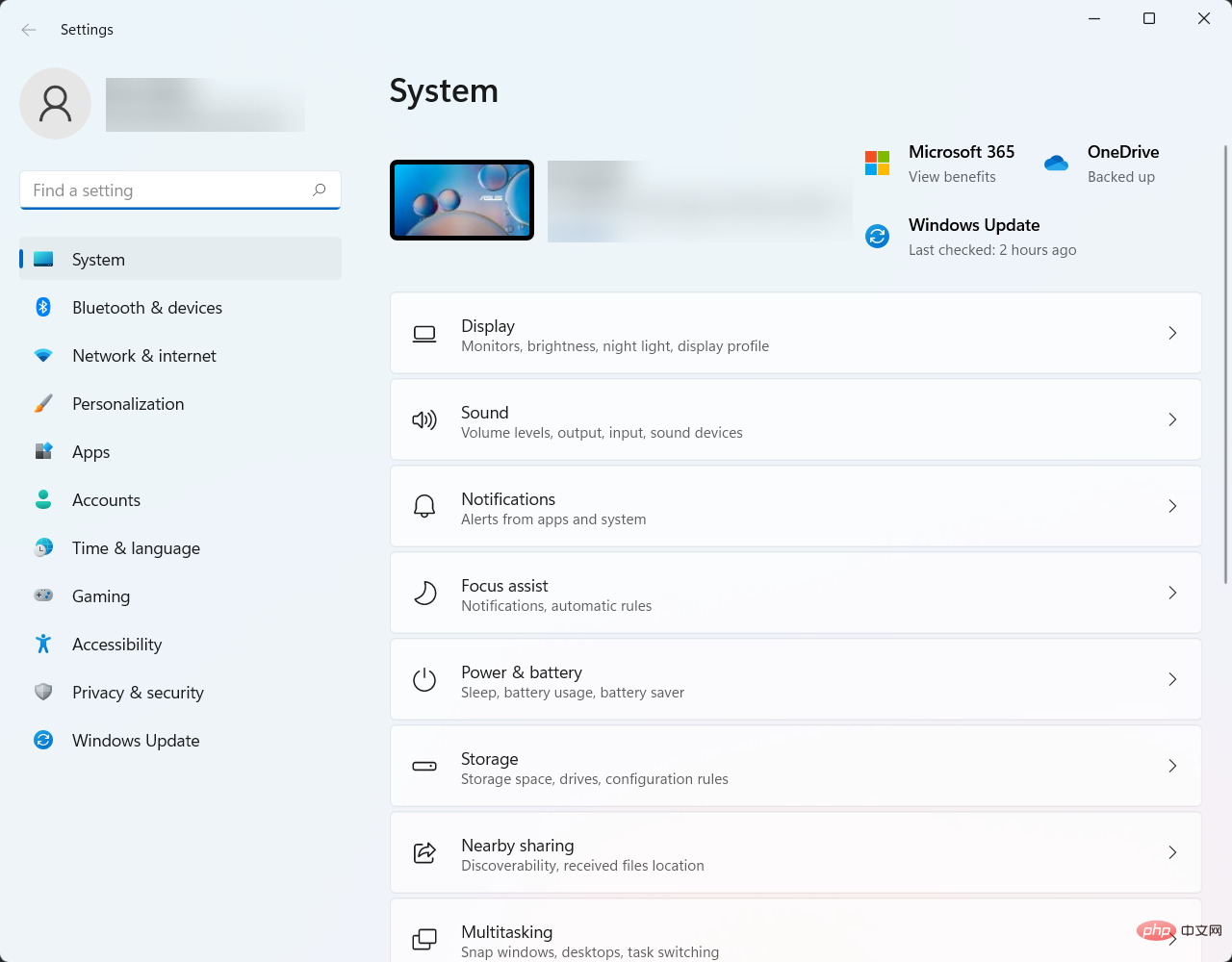
Cela ouvrira l'application Paramètres pour vous dans un onglet séparé.
Microsoft a conçu l'application Paramètres de Windows 11 pour qu'elle soit plus accessible et vous pouvez l'ouvrir avec un raccourci clavier.
2. Via le menu Démarrer
- Tout d'abord, cliquez sur la touche Windows de votre clavier.
- Ensuite, recherchez le raccourci des paramètres épinglés par défaut dans le menu et cliquez dessus.
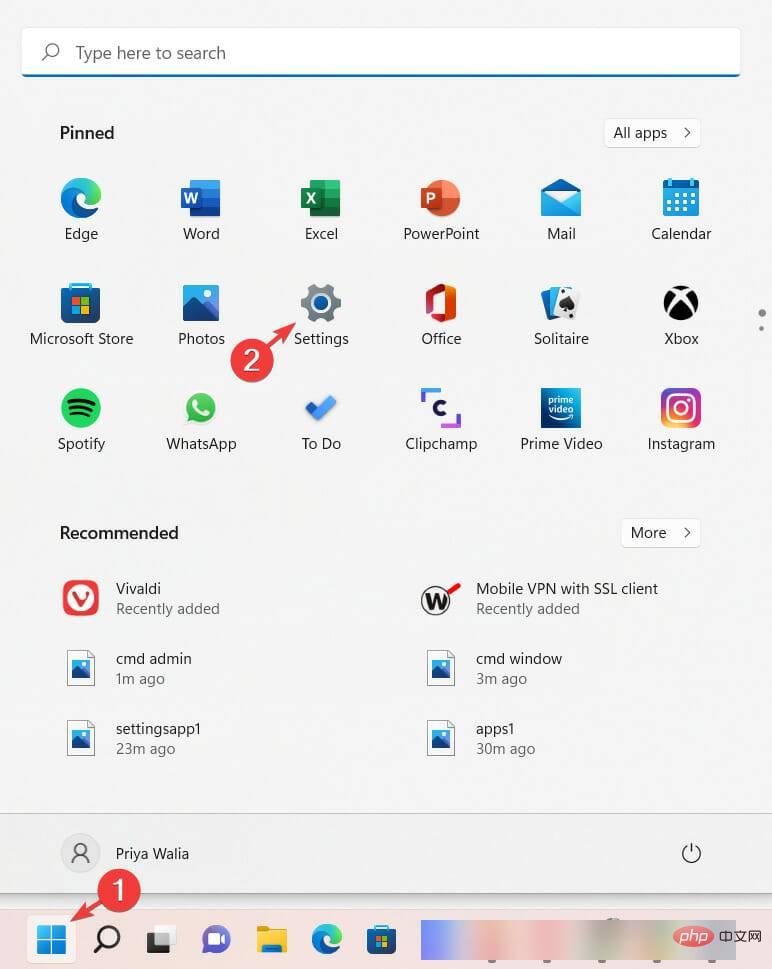
Immédiatement après cela, l'application Paramètres apparaîtra sur l'écran de votre ordinateur.
Sous Windows 11, le menu Démarrer a été repensé. Cependant, il vous permet toujours d'ouvrir les paramètres. Pour ce faire, suivez simplement les étapes ci-dessus.
3. À l'aide de la boîte de dialogue d'exécution
- , appuyez sur Windows+ et tapez CMD dans la boîte de dialogue R.
- Ensuite, entrez la commande suivante et appuyez sur Entrée :
start ms-settings: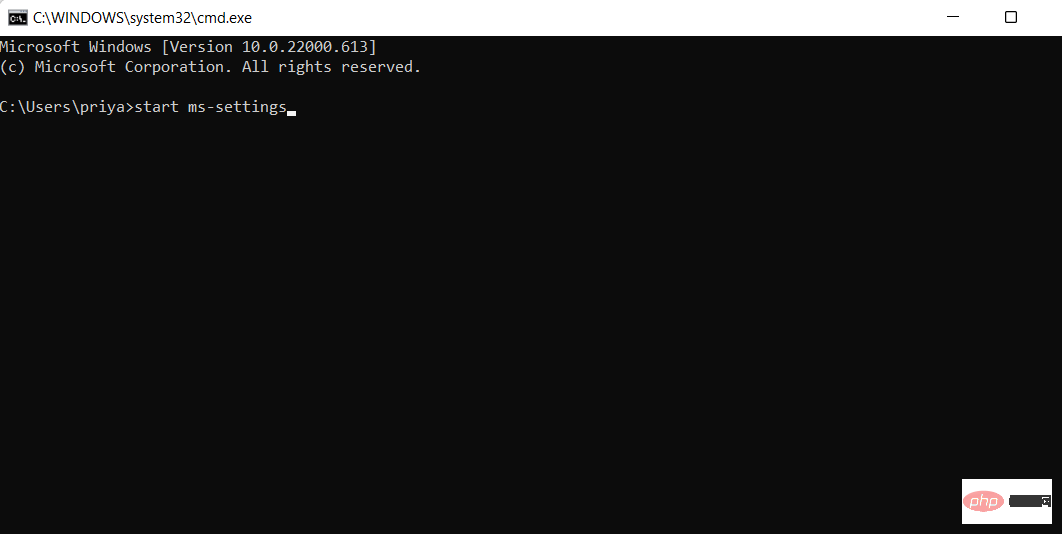
La fenêtre de l'application Paramètres se lancera sur l'écran de votre ordinateur.
N'oubliez pas que la boîte de dialogue Exécuter est une interface spéciale que vous pouvez utiliser pour accéder aux programmes que les raccourcis classiques ne peuvent pas activer. Il peut également être utilisé pour ouvrir l'application Paramètres.
4. Appuyez simultanément sur
Windows- +
- X via le menu Win-X . Vous pouvez également cliquer avec le bouton droit sur le bouton Démarrer et sélectionner Paramètres.
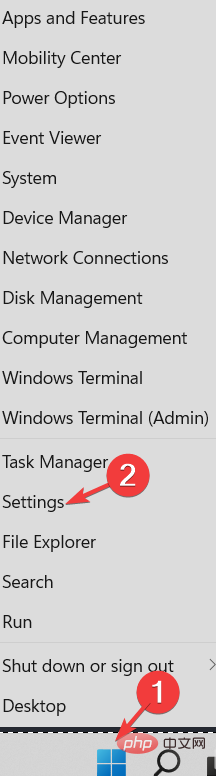
Une fois cela fait, l'application Paramètres s'ouvrira sur votre écran.
Le menu WIN-X de Windows 11 contient des raccourcis vers des outils système importants et divers programmes, y compris les paramètres.
Vous pouvez configurer et contrôler le fonctionnement de votre ordinateur dans l'application Paramètres. L'application est organisée en différentes vignettes représentant diverses catégories de paramètres, telles que Système, Appareils, Réseau et Internet, Personnalisation et Comptes.
Dans chacune de ces catégories, il existe d'autres sous-catégories couvrant les contrôles de paramètres individuels. Certains paramètres sont disponibles à plusieurs emplacements.
De plus, Paramètres est une application Windows 11 intégrée et ne nécessite aucun téléchargement. Il maintient votre système en bonne santé grâce à des suggestions.
Ce qui précède est le contenu détaillé de. pour plus d'informations, suivez d'autres articles connexes sur le site Web de PHP en chinois!
Articles Liés
Voir plus- Que peut faire l'investissement direct de Xiaomi ?
- Où demander la fermeture du magasin Kuaishou ?
- Introduction au téléchargement du système Radis Home Win7
- Quelle est la méthode pour restaurer le système win7 via le système BIOS ?
- Microsoft invite tous les utilisateurs du canal de développement Windows 11 à ouvrir l'assistant de test AI Copilot

